>>>Link TẢI XUỐNG TRỰC TIẾP
>>>LINK TẢI NHANH
Vì lý do bảo mật, bạn muốn đặt mật khẩu cho máy tính của mình nhưng chưa biết cách. Cách đổi mật khẩu máy tính Windows của Điện Máy Xanh.
Đầu tiênCách đặt mật khẩu cho máy tính chạy Windows 7
Đây là cách thay đổi mật khẩu máy tính Windows 7:
Bước 1: Bạn nhập Menu bắt đầu >> Tổng đài.
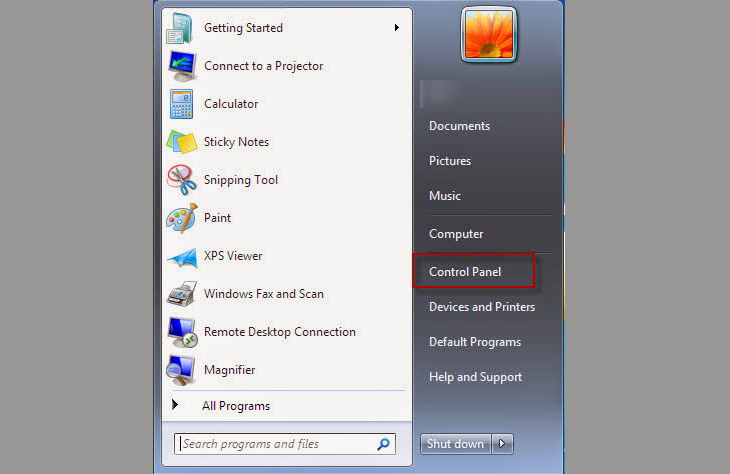
Bước 2: Bạn chọn Tài khoản người dùng và sự an toàn của gia đình.
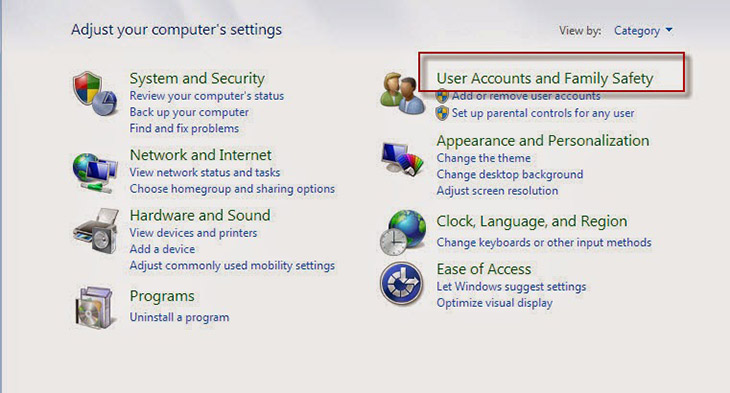
Bước 3: Bạn chọn Thay đổi mật khẩu Windows của bạn.
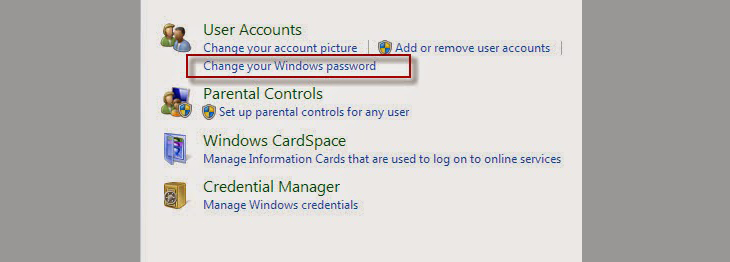
Bước 4: Sau đó chọn Thay đổi mật khẩu của bạn.
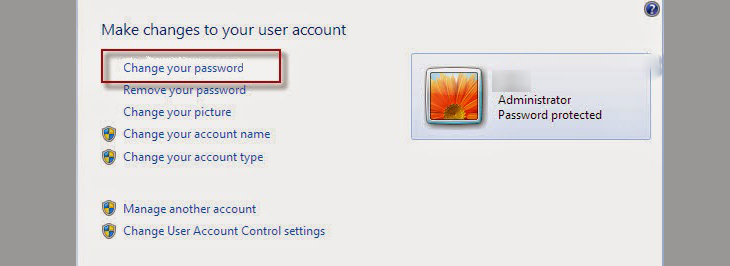
Bước 5:
- Mật khẩu hiện tại: Nhập mật khẩu hiện tại của bạn (nếu bạn chưa có, hãy để trống).
- Mật khẩu mới: Nhập mật khẩu mới của bạn.
- Xác nhận mật khẩu mới: Sao chép mật khẩu mới của bạn ở đây.
Sau đó chọn đổi mật khẩu.
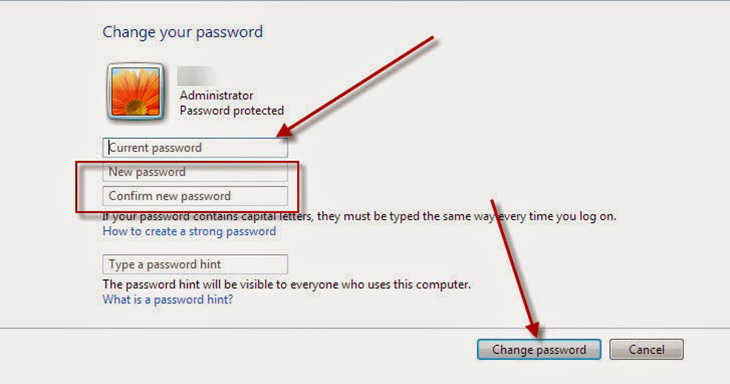
Lưu ý: Vui lòng cung cấp gợi ý mật khẩu – Đây là một gợi ý nếu bạn quên mật khẩu của mình. Bạn chỉ nên nhập gợi ý về mật khẩu, nếu không thì để trống.
2Cách đặt mật khẩu cho máy tính Windows 8 và 8.1
Nếu bạn chưa biết cách đặt mật khẩu Windows 8, hãy xem thông tin bên dưới.
Bước 1: Di chuyển chuột sang góc phải màn hình để hiển thị Thanh quyến rũ.
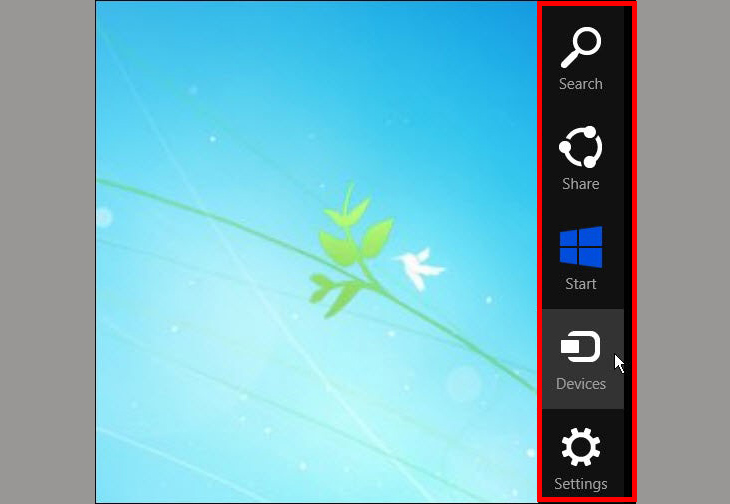
Bước 2:
- (Đầu tiên) Chọn các thiết lập.
- (2) Bạn chọn Thay đổi cài đặt máy tính.
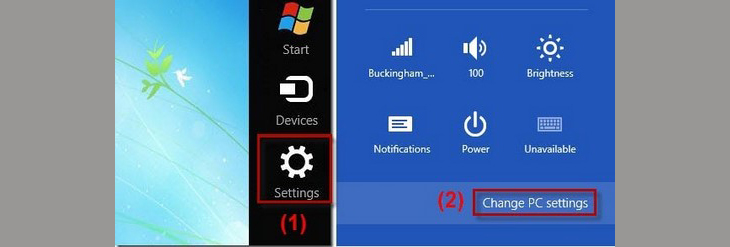
Bước 3: Bạn bấm vào bài viết người dùng >> Chọn Thay đổi mật khẩu của bạn.
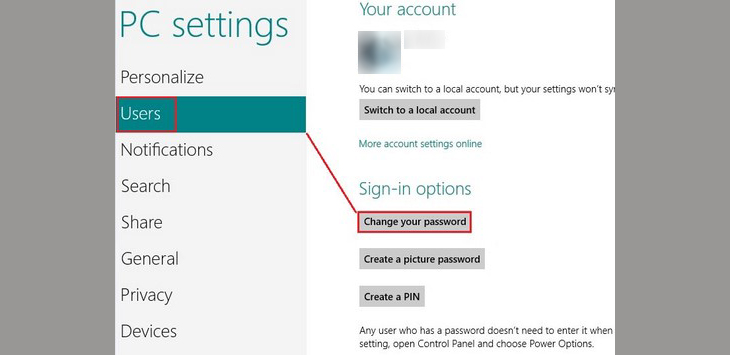
Bước 4:
- (Đầu tiên) Nhập mật khẩu hiện tại của bạn.
- (2) Bạn nhập mật khẩu mới.
- (3) Bạn xác nhận mật khẩu mới.
Sau khi bạn hoàn thành, hãy chọn Kế tiếp.
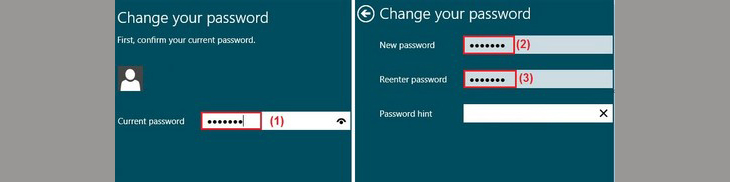
lần thứ 3Cách đặt mật khẩu cho máy tính Windows 10
Bước 1: Bạn nhập Menu bắt đầu >> khung.
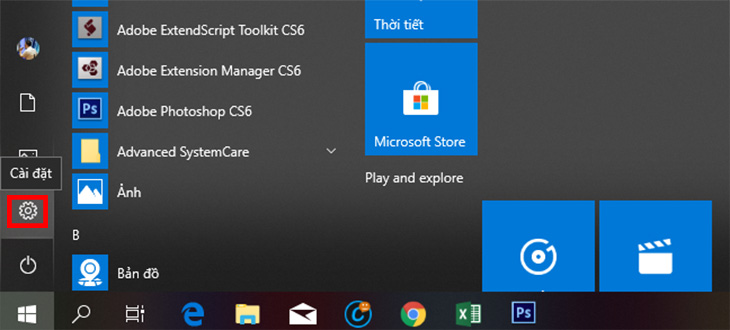
Bước 2: Bạn nhập tài khoản.
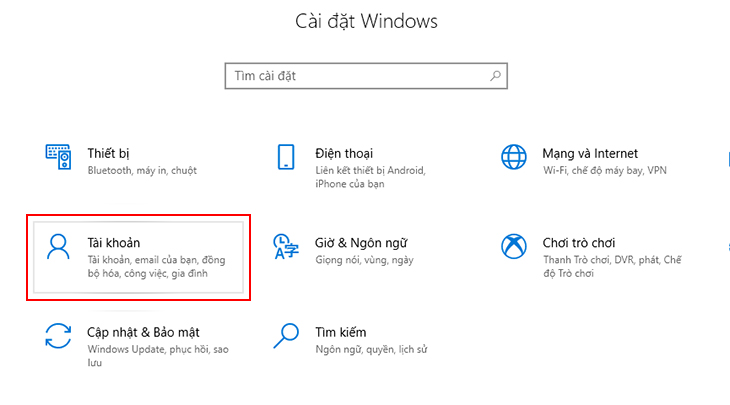
Bước 3: Bạn chọn thay đổi trong phần mật khẩu của bài báo Tùy chọn đăng nhập.
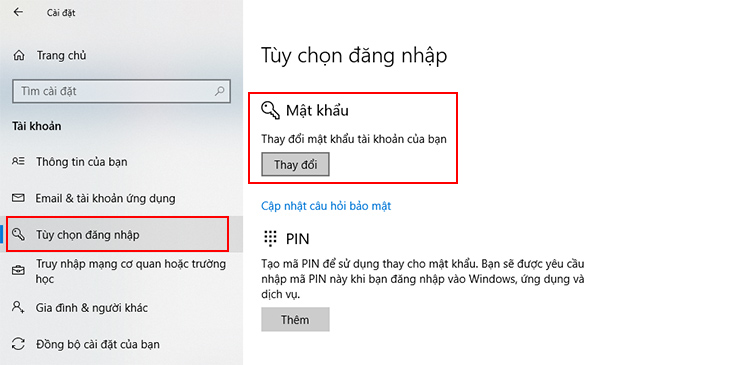
Bước 4: Bạn vào lại Mật khẩu hiện tại >> Kế tiếp.
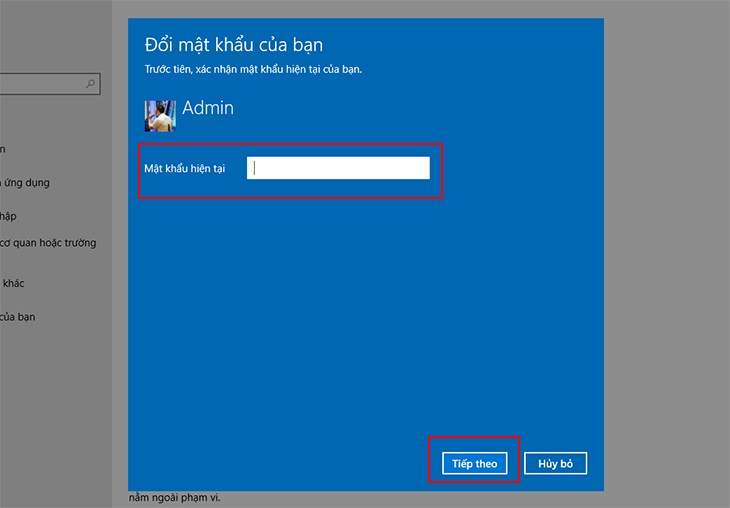
Bước 5:
- Bạn nhập Mật khẩu mới nhập.
- Một lát sau Nhập mật khẩu của bạn để xác nhận lại.
- Trong phần Gợi ý mật khẩuNhập gợi ý liên quan đến mật khẩu trong trường hợp bạn quên.
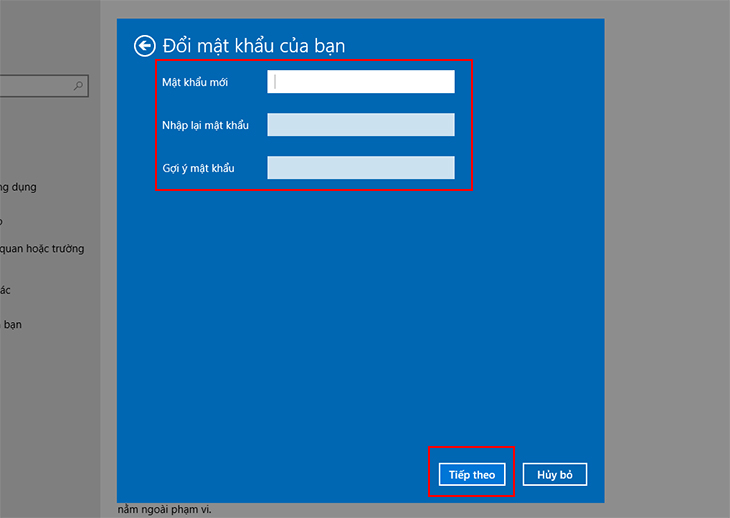
Ghi chú: Nếu sợ nhập sai mật khẩu, bạn có thể bấm vào biểu tượng như trong hình để xem mật khẩu.
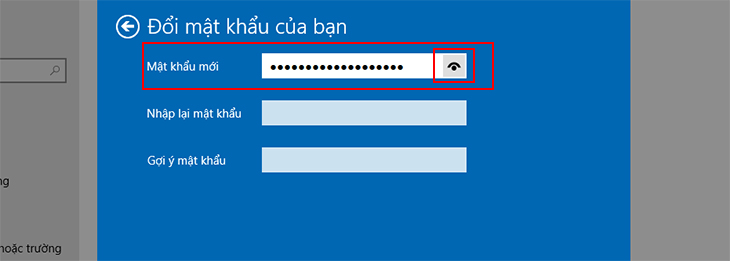
Bước 6: Bạn chọn Đã hoàn thành.
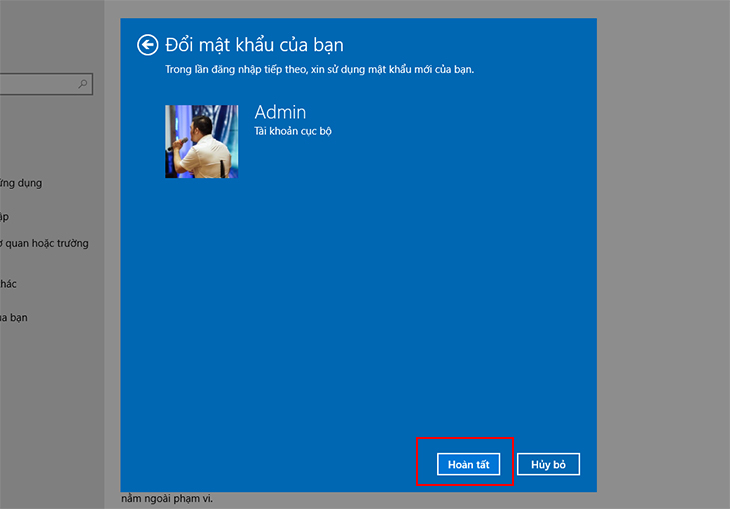
- Đây là cách nhanh chóng và dễ dàng để thay đổi mật khẩu modem WiFi trên máy tính hoặc máy tính xách tay
- Cách nhanh nhất để thay đổi mật khẩu trên máy tính Windows 10
- Hướng dẫn cách tải và cài đặt trình điều khiển máy tính Samsung
Qua bài viết các bạn đã biết cách đổi mật khẩu cho máy tính Windows 7/8 và 8.1 / 10 rồi phải không? Hy vọng bạn có thể làm cho máy tính của bạn an toàn hơn. Mọi thắc mắc cũng như đặt mua sản phẩm các bạn comment bên dưới nhé!
Tôi là licadho.org-chuyên gia trong lĩnh vực công nghệ máy tính. Các bài viết được tổng hợp và đánh giá bởi các chuyên gia nhiều năm kinh nghiệm, tuy nhiên chúng chỉ có giá trị tham khảo. Chúc Các Bạn Thành Công!
Bạn có thể tham khảo tải game siêu tốc tại :
- https://vzone.vn
- https://mobilenet.vn
- https://wikidown.vn/
- https://dbo.vn
- https://pcguide.vn















